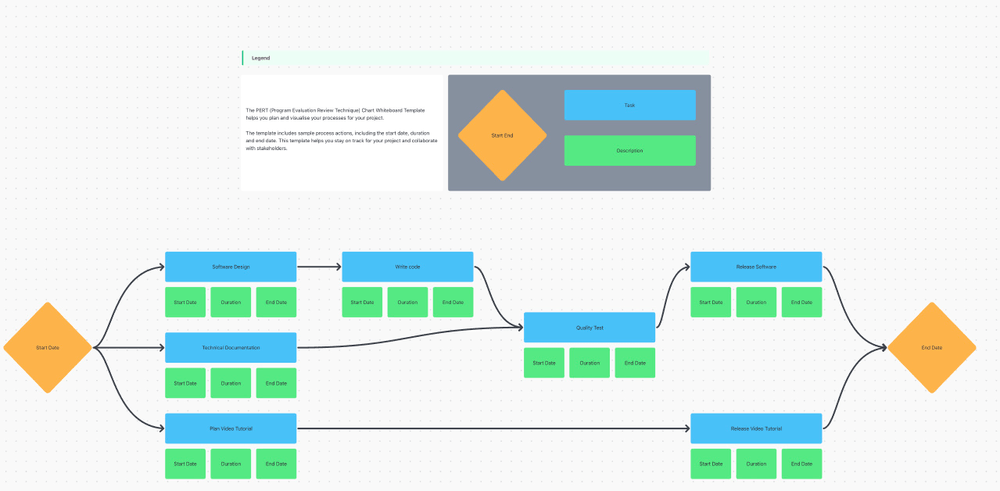Verilerin hayatımızın her köşesini doldurduğu bir çağda, Google Dokümanlar bilgilerinizi grafiklerle görselleştirip netleştirmeniz için basit bir çözüm sunar.
Grafikler, sıradan sayıları bir bakışta kolayca yorumlanabilen çekici görsellere dönüştürür. Satış raporu hazırlıyor, sunum hazırlıyor veya paydaşları bilgilendiriyor olsanız da, grafikler verilerinize netlik ve yapı kazandırır.
Anahtar bilgileri iletmede grafiklerin önemi göz önüne alındığında, bunları nasıl oluşturacağınızı ve etkili bir şekilde kullanacağınızı bilmek çok önemlidir.
Veri sunumunuzu geliştirmek için Google Dokümanlar'da grafik oluşturma ve özelleştirme yöntemlerini keşfedin.
Google Dokümanlar'da Grafik Oluşturma: Hızlı Kılavuz
Google Çalışma Alanı'nın anahtar bileşenlerinden biri olan Google Dokümanlar, belge oluşturmayı ve sunmayı kolaylaştıran çok yönlü bir kelime işlemci. Madde işaretleri, tablolar ve grafikler gibi özellikler, bilgileri net bir şekilde sunmanıza yardımcı olur.
Google Dokümanlar belgenize grafik eklemek için aşağıdaki adımları izleyin:
Adım 1: Grafiği ekleyin

Google Dokümanlar'ı açarak başlayın. Yeni bir belge başlatıyor veya mevcut bir belge üzerinde çalışıyor olsanız da, ekranın sol üst köşesine gidin ve "Ekle" seçeneğine tıklayın. Bu, çeşitli seçeneklerin bulunduğu bir açılır menü açacaktır.
Daha fazla bilgi: Google Dokümanlar'da kontrol listesi oluşturma
Adım 2: Grafik türü seçin

Açılır menüden "Grafik" seçeneğini seçin. Çubuk, sütun, çizgi ve pasta gibi çeşitli grafik türlerini gösteren bir kenar çubuğu açılacaktır. İhtiyaçlarınıza en uygun grafik türünü seçin. Örneğin, çizgi grafiği seçerseniz, belgenize ön tanımlı bir çizgi grafiği eklenir.
3. Adım: Grafiği Google E-Tablolar'da açın
Ön tanımlı grafiği ekledikten sonra, sol alt köşede "E-Tablolarda Düzenle" seçeneğinin bulunduğu bir açılır pencere görünecektir. Daha fazla özelleştirme için grafiği Google E-Tablolar'da açmak üzere bu seçeneğe tıklayın.

Açılır pencere kısa bir süre için göründüğünden, onu kaçırabilirsiniz. Alternatif olarak, grafiğe tıklayın, ardından sağ üst köşedeki üç dikey noktayı seçin. Açılır menüden "Kaynak aç"ı seçin, grafiği düzenleyebilmeniz için bir Google E-Tablolar sekmesi açılacaktır.
Ayrıca okuyun: Google Dokümanlar'da akış şeması nasıl oluşturulur?
Adım 4: Grafiği düzenleyin
Google E-Tablolar sekmesinde, grafiğe tıklayın ve sağ üst köşedeki üç dikey noktayı seçin. Grafik düzenle, Grafik sil, Grafik indir, Grafik yayınla ve Grafik kopyala gibi seçeneklerin bulunduğu bir açılır menü görünecektir. Değişiklik yapmak için "Grafik düzenle"yi seçin.

Grafiğin yanında bir Grafik Düzenleyici kenar çubuğu görünür. Bu kenar çubuğunda iki sekme vardır: "Kurulum" ve "Özelleştir". Grafik türünü seçmek, veri aralığını ve X ekseni aralığını tanımlamak ve görüntülemek istediğiniz veri serilerini eklemek için "Kurulum" sekmesine tıklayın.
Daha fazla bilgi: Google E-Tablolar'da çizgi grafiği oluşturma

Adım 5: Grafiği özelleştirin
Grafiğinizi veya çizelgenizi özelleştirmek için çeşitli seçeneklere erişmek üzere "Özelleştir" sekmesine tıklayın.
Aşağıdaki grafik öğelerini ayarlayabilirsiniz:
- Grafik stili: Grafiğinizin arka plan rengini, kenarlık rengini, yazı tipi boyutunu ve genel düzenini seçin
- Grafik ve eksen başlıkları: Grafik ve eksenleriniz için yazı tipi stili, boyut ve renk dahil olmak üzere başlıklar ayarlayın
- Seri: Grafikteki çizgilerin görünümünü, renk, opaklık, kalınlık ve nokta şekilleri ile veri serileri için etiketler dahil olmak üzere özelleştirin

- Açıklama: Açıklamanın pozisyonunu (üst, alt, sol, sağ vb.), rengini ve yazı tipi boyutunu ayarlayın
- Yatay eksen: Grafiğinizin yatay eksenindeki etiketlerin yazı tipi stilini, boyutunu ve metin rengini biçimlendirin
- Dikey eksen: Dikey eksen etiketinin yazı tipi stilini, boyutunu ve rengini ayarlayın. Ayrıca, minimum ve maksimum veri değerlerini ayarlayabilir ve yüzde veya para birimi gibi sayı biçimini seçebilirsiniz
- Izgara çizgileri ve işaretler: Ana ve ikincil izgara çizgilerinin ve işaretlerin aralığını, sayı değerini, rengini, pozisyonunu ve uzunluğunu biçimlendirerek grafiğinizin okunabilirliğini artırın

Adım 6. Belgedeki grafiğinizi güncelleyin ve biçimlendirin
Grafiğinizi özelleştirdikten sonra, Google Dokümanlar belgenize dönün ve grafiğe çift tıklayın. Grafiğin sağ üst köşesinde bir "Güncelle" seçeneği görünecektir. Google E-Tablolar'da yapılan tüm değişiklikleri grafiğe uygulamak için bu seçeneği tıklayın.
Ardından, grafiğin belge içindeki boyutunu ve pozisyonunu ayarlayın. Grafiğe tıklayın ve üstündeki menüden "Görüntü Seçenekleri" sekmesini seçin. Yeniden boyutlandırma, döndürme, metin kaydırma, yeniden renklendirme, ayarlama ve alternatif metin ekleme seçeneklerinin bulunduğu bir açılır menü görünecektir. Bu ayarları kullanarak grafiği ihtiyaçlarınıza ve tercihlerinize göre biçimlendirin.

Google Dokümanlar'da grafik oluşturmayı kolaylaştırmak için, bunları doğrudan oluşturmak ve eklemek üzere bir Google E-Tablolar kullanın. Öncelikle, grafiklerinizi e-tabloda tasarlayın, ardından daha verimli bir işlem için bunları Google Dokümanlar belgenize kopyalayıp yapıştırın.
Bonus ipucu: Belge işbirliğini kolaylaştırmak ve verimliliği artırmak için Google Dokümanlar püf noktalarını keşfedin. Gizli özellikleri ve kısayolları kullanarak ekip çalışmasını ve verimliliği artırabilirsiniz.
Google Dokümanlar'da Grafik Oluşturmanın Sınırlamaları
Google Dokümanlar değerli bir araç olmakla birlikte, grafik oluşturma konusunda bazı sınırlamaları vardır. Bu sınırlamalar, grafiklerinizin genel etkinliğini ve esnekliğini etkileyebilir.
Dikkate alınması gereken bazı temel sınırlamalar şunlardır:
- Temel grafik türü şablonlar: Google Dokümanlar'daki grafik türü şablonlar oldukça temel ve geneldir. Dokümanlar'da yalnızca şu dört grafik türünü oluşturabilirsiniz: çizgi grafikler, çubuk grafikler, sütun grafikler ve pasta grafikler. Diğer grafik türü şablonlara erişmek ve gelişmiş grafikler oluşturmak için başka grafik oluşturma araçları kullanmanız gerekir
- Veri düzenleme kısıtlamaları: Google Dokümanlar'da grafik verilerini doğrudan düzenleyemezsiniz. Dokümanlar'daki grafikler Google E-Tablolar'daki verilere bağlı olduğundan, E-Tablolar'a geri dönüp verileri orada güncellemeniz ve değiştirmeniz gerekir. Sık sık veya hızlı bir şekilde ayarlamalar yapmanız gerekiyorsa, bu gidip gelme işlemi zahmetli olabilir
- Mobil sürümde sınırlı özellikler: Google Dokümanlar'ın mobil sürümünde masaüstü sürümünde bulunan birçok özellik yoktur. Mobil cihazlarda grafikleri görüntüleyebilirsiniz, ancak bunları oluşturmak veya değiştirmek mümkün değildir. Grafik oluşturma ve ince ayar için Google E-Tablolar'ı veya Dokümanlar'ın masaüstü sürümünü kullanmanız gerekir
- Karmaşık grafiklerdeki sorunlar ve takılmalar: Google Dokümanlar, çok katmanlı veya büyük veri kümelerine sahip karmaşık grafikleri doğru şekilde görüntülemekte zorlanabilir ve bu da görsel sorunlara ve veri yanlışlıklarına neden olabilir. Karmaşık grafikler ayrıca, belgelerin yavaş yüklenmesi ve yanıt vermemesi gibi performans sorunlarına da neden olabilir
- Sınırlı etkileşim ve entegrasyon: Google Dokümanlar'daki grafikler statiktir ve filtreleme veya ayrıntılandırma gibi etkileşimli özellikleri desteklemez. Ayrıca, Dokümanlar Google Çalışma Alanı bileşenleriyle iyi bir şekilde entegre olsa da, üçüncü taraf araçlarla entegrasyonu sınırlıdır
Bu bağlamda, ClickUp, Google Dokümanlar'ın sınırlamalarını aşmak için güçlü bir çözüm sunar. Grafik oluşturmayı kolaylaştırmanıza ve veri görselleştirme deneyiminizi geliştirmenize yardımcı olabilir. Bu, grafiklerinizi ve verilerinizi yönetmek için daha verimli ve esnek bir yaklaşım sağlar.
ClickUp ile tanışın: Google Dokümanlar'a en iyi alternatif
Hepsi bir arada verimlilik aracı olan ClickUp, Google Dokümanlar'a güçlü bir alternatiftir. Dokümanlar ve E-Tablolar gibi Google Çalışma Alanı araçlarıyla sorunsuz bir şekilde senkronizasyon sağlar ve Microsoft Excel ve Zoho gibi çeşitli üçüncü taraf araçlarla da sorunsuz bir şekilde entegre olur.
Güçlü özellikleriyle ClickUp, cep telefonları, dizüstü bilgisayarlar ve masaüstü bilgisayarlar dahil olmak üzere birden fazla cihazda basit ve karmaşık grafikleri zahmetsizce oluşturmanıza, düzenlemenize ve biçimlendirmenize olanak tanır.
ClickUp'ta grafik oluşturmanın ve özelleştirmenin bazı yolları.
a. Çizgi ve diğer basit grafikler oluşturun
ClickUp'ın Gösterge Paneli'nde bir çizgi grafik oluşturmak için şu adımları izleyin:
- Mevcut bir Gösterge Paneli açın veya yeni bir tane oluşturun
- Sağ üst köşedeki + Kart Ekle düğmesine tıklayın
- Açılan pencerede Özel seçeneğini seçin
- Mevcut grafik seçeneklerinden Çizgi Grafiği kartını seçin
- Kart ayarlarını kullanarak grafiği tercihlerinize göre yapılandırın ve özelleştirin
- Sağ alt köşedeki Kart Ekle düğmesini tıklayarak Çizgi Grafiği kartını Gösterge Panelinize kaydedin
Benzer şekilde, ClickUp'ın Gösterge Paneli'nde aşağıdakiler dahil çeşitli özel ve sprint grafik kartları oluşturabilirsiniz:
- Çubuk grafik
- Pasta grafik
- Pil grafiği
- Hesaplama grafiği
- Portföy grafiği
- Metin blok grafiği
- Hız grafiği
- Burnup grafiği
- Burndown grafiği
- Kümülatif akış grafiği
Bu grafikleri özelleştirin
ClickUp, aşağıdakiler dahil olmak üzere gelişmiş özellikler sunarak Dokümanlar ve E-Tablolar'da bulunan temel özelleştirme seçeneklerinin ötesine geçer:
- Özel veri seçimi: Grafiklerinize eklemek için belirli bir alan, klasör veya veri listesi seçin
- Esnek X ekseni verileri: X ekseni için bu yılın, bu ayın veya bu haftanın verilerini temel alarak verileri seçin veya özel bir tarih aralığı belirtin
- Ayarlanabilir Y ekseni ölçeği: Y ekseni ölçeğini gün, hafta veya ay gibi zaman aralığı seçenekleriyle tanımlayın
- İş yükü gruplama: Beklemede, İlerleme, Düzenleme, İnceleniyor ve daha fazlası dahil olmak üzere durum kategorilerine göre iş yükünü düzenleyin ve görünümünü değiştirin
Bu özelleştirme seçeneklerine ek olarak, ClickUp ayrıntılı inceleme özellikleri gibi etkileşimli özellikler de sunar.

Grafik ayrıntı görünümünü şu şekilde kullanabilirsiniz:
- Derinlemesine inceleme görünümünü destekleyen bir grafik kartı (ör. pasta grafik) açın
- Grafiğin bir dilimine, segmentine, veri noktasına veya sütununa tıklayarak ayrıntılı görünümü açın
- Açılır pencerenin sol tarafında, seçilen segmentin vurgulandığı büyütülmüş bir grafik görürsünüz
- Sağ tarafta, vurgulanan segment içindeki görevlerin ayrıntılı bir listesini görüntüleyin
b. ClickUp kullanarak güçlü Gantt grafikleri oluşturun
Gantt grafikleri, öncelikleri yönetmek, bağımlılıkları izlemek, darboğazları belirlemek ve proje ilerlemesini gerçek zamanlı olarak izlemek için gereklidir. Çeşitli proje iş akışlarını görselleştirmede mükemmeldir.
Gantt grafikleri, pazarlama kampanyalarını, tasarım projelerini, inşaat girişimlerini veya diğer projeleri yönetmek için kullanışlı olabilir.
Google E-Tablolar'da Gantt grafikleri oluşturmak zaman alıcı olabilir, ancak ClickUp bu süreci kolaylaştırarak sadece birkaç tıklama ile ayrıntılı Gantt grafikleri oluşturmanıza olanak tanır.

ClickUp'ta Gantt Grafiği görünümü oluşturmak için şu adımları izleyin:
- Görünümler çubuğunda + Ekle seçeneğine tıklayın
- Gantt seçeneğini seçin
- Boş bir Gantt grafiği açılır; grafiğe bir ad verin
- Gantt görünümü kenar çubuğunu kullanarak Klasörler, Listeler, görevler ve alt görevler ekleyin
- Zaman Ölçekleri menüsüne erişmek için sol üst köşedeki Hafta/Gün seçeneğine tıklayın
- Grafiğiniz için istediğiniz zaman aralığını ayarlamak için gün/saat, hafta/gün, ay/gün, yıl/ay veya yıl gibi seçeneklerden birini seçin
- Ardından, grafiğin sağ üst köşesindeki Özelleştir seçeneğini seçin. Açılır menüden Gantt seçeneklerini seçin. Tercihlerinize göre grafiği ayarlamanıza olanak tanıyan bir kenar çubuğu açılacaktır
c. Beyaz Tahtalar ve şablonlarla ClickUp'ta grafikler oluşturun
ClickUp Beyaz Tahtalar, fikir üretmek, süreçleri belgelemek, iş akışlarını çizmek ve daha fazlasını yapmak için kullanabileceğiniz sanal bir işbirliği aracıdır. Beyaz Tahtalar ile birkaç basit adımda çeşitli grafikleri hızlı bir şekilde oluşturabilirsiniz; örneğin, bir organizasyon şeması.
Organizasyon şeması, bir organizasyondaki tüm çalışanları kaydetmek ve takım yapılarını izlemek için pratik bir yol sağlar.
ClickUp'ın Beyaz Tahtaları ile bir organizasyon şeması oluşturmak için şu adımları izleyin:
- Yeni bir Beyaz Tahta görünümü başlatın ve sol kenar çubuğunu kullanarak şekilleri düzenleyin ve grafik yapınızı oluşturun
- Panoya şekiller yerleştirdiğinizde, bir düzenleme menüsü görünür. Bu menüyü kullanarak her şeklin rengini, dış çizgisini, pozisyonunu ve diğer özelliklerini ayarlayabilirsiniz
- Her şekle resimler, isimler ve ilgili bilgileri ekleyin ve bunları oklarla birbirine bağlayın
Grafiği tamamladıktan sonra, bir bağlantı kullanarak başkalarıyla paylaşabilir veya ClickUp Görevleri'nde bir göreve dönüştürebilirsiniz.
Zaman kazanmak için ClickUp, sık kullanılan bazı grafik türleri için bir dizi Beyaz Tahta şablonu da önceden hazırlamıştır. Bunlardan bazılarını ve bunlardan nasıl yararlanabileceğinizi size anlatalım.
ClickUp'ın Organizasyon Şeması Şablonu, kuruluşunuzun yapısını dinamik olarak görselleştirmenize, grafikleri kolayca düzenlemenize ve güncellemenize ve takımlar ile departmanlar arasındaki iletişimi geliştirmenize olanak tanır.
Bu işlev size şu konularda yardımcı olur:
- Takım rollerini ve ilişkilerini net bir şekilde görün
- Organizasyon yapılarını hızla ayarlayın ve revize edin
- Departmanlar arasında daha iyi iletişim ve anlayış sağlayın
Daha fazla bilgi: 11 ücretsiz organizasyon şeması şablonu
ClickUp'ın T Grafiği Şablonu, fikirlerin, kavramların ve eylem planlarının avantajlarını ve dezavantajlarını karşılaştırmanıza olanak tanır. Bu Beyaz Tahta şablonunu kullanarak bir kararın her iki yönünü görselleştirin ve değerlendirin, belirli bir duruma en uygun olanı belirleyin.
Bu şablonu ayrıca şu amaçlarla da kullanabilirsiniz:
- Geliştirme için zorlukları ve fırsatları net bir şekilde anlayın
- Anahtar eğilimleri ve kalıpları belirleyin
- Karar verme becerilerinizi geliştirin
- İş çabalarınızı geliştirin
Ayrıca, ClickUp'ın Hizalama Grafiği Şablonu, girişimleri, görevleri ve bunların yürütülmesi için ilgili stratejileri haritalandırmanıza olanak tanır. Bu Beyaz Tahta şablonu, bireysel çabaların kuruluşunuzun hedefleriyle nasıl uyumlu olduğunu değerlendirmenize ve iletişim eksikliklerini belirleyip gidermenize yardımcı olur.
Bu size şu konularda yardımcı olur:
- Kuruluşunuzdaki zayıf alanları belirleyin
- Bireylerin beceri ve yeteneklerini belirleyin
- Kaynakları daha doğru bir şekilde tahsis edin
- Kuruluşunuzda odaklanma ve verimliliği artırın
ClickUp'ın PERT Grafik Şablonu, çeşitli projeler için süreçleri planlamanıza ve görselleştirmenize olanak tanır. Bu şablonu kullanarak ayrıntılı bir proje zaman çizelgesi oluşturun ve projeleri zamanında tamamlamak için dönüm noktalarına göre ilerlemeyi izleyin.
Bu Beyaz Tahta şablonunu şu amaçlarla kullanabilirsiniz:
- Büyük projeleri yönetilebilir parçalara ayırın
- Görevlerin süresini ve bağımlılıklarını belirleyin
- Olası zamanlama çakışmalarını tespit edin ve çözün
- Takımınız ve paydaşlarınızla daha iyi iletişim kurun
ClickUp ile Grafik Oluşturma Sürecinizi Kolaylaştırın
Grafikler, karmaşık verileri bir bakışta kolayca anlaşılabilen, görsel olarak çekici içgörülere dönüştürür. Google Dokümanlar, Google E-Tablolar aracılığıyla grafik oluşturmaya izin verse de, bu işlemin gerçekleştirilmesini zorlaştıran ve zaman alan bazı sınırlamalar vardır.
Bu zorlukları aşmak için ClickUp gibi daha sağlam bir çözüme geçmeyi düşünün.
ClickUp, Gösterge Paneli kartlarından Beyaz Tahtalara, Gantt grafiği proje şablonlarına ve daha fazlasına kadar birçok özellik sunar. Bu sayede, grafiklerin oluşturulmasını, düzenlenmesini ve biçimlendirilmesini basitleştirir ve verileri birden fazla cihazda etkili bir şekilde yönetme ve görselleştirme yeteneğinizi geliştirir.
Tüm bu özellikleri ve daha fazlasını keşfetmek için bugün ClickUp'a kaydolun!